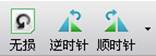1.3. 旋转照片对于大部分相机拍摄出来的照片,iSee都能够自动识别拍摄方向(横拍或竖拍),然后自动把图片旋转过来,用户一般是不需要对照片进行旋转调节的。 但对于一些不支持的相机型号,或者照片经过其他软件处理后丢失了方向信息的,还是需要用户手动进行调节。 主界面下这三个按钮 同时旋转多张照片选中多张相同角度的照片(按下ctrl按钮,点击鼠标左键)后,点击 无损旋转
任意旋转和自动水平调节
演示:任意角度旋转手动调节
1) 用iSee打开照片,调用“任意旋转”功能 2) 如图,在照片上画一条你认为应该是水平的线,iSee就立刻根据刚刚的画线把照片旋转过来了。如果照片中没有水平线,也可以画垂直线来旋转照片。 3) 使用裁剪功能裁减掉由于旋转产生的白边。 |
正在阅读:iSee图片专家教程(1)照片简易处理iSee图片专家教程(1)照片简易处理
2009-03-20 16:20
出处:PConline原创
责任编辑:zhangyifei
键盘也能翻页,试试“← →”键